Gitlab部署(docker)
1.环境配置
(1)系统:centos7.8
(2)服务器配置:8H16G/1T
(3)IP地址:192.168.176.233
2.系统初始化
(1)关闭selinux
cat /etc/selinux/config | grep -w SELINUX
SELINUX=disabled
(2)修改ssh端口号
grep -rw "Port 16384" /etc/ssh/sshd_config
Port 16384
(3)启动firewalld,放行端口
firewall-cmd --zone=public --add-port=80/tcp
firewall-cmd --zone=public --add-port=80/tcp --permanent
firewall-cmd --zone=public --add-port=20022/tcp
firewall-cmd --zone=public --add-port=20022/tcp --permanent
firewall-cmd --zone=public --add-port=16384/tcp
firewall-cmd --zone=public --add-port=16384/tcp --permanent
firewall-cmd --reload
(4)修改主机名
hostnamectl set-hostname gitlab
(5)磁盘格式化
parted /dev/sdb <<EOF #磁盘名称按实际安装填写mklabel #创建分区表gpt #修改分区表格式gptmkpart #创建一个part-type类型的分区primary #将整块磁盘设置为主分区ext4 #设置文件系统类型1 #从1开始1000G #此数值要根据客户提供磁盘大小更改quitEOF#格式化磁盘mkfs.xfs -f -n ftype=1 /dev/sdbmkdir -p /data/# 创建逻辑分区(磁盘同上)yes|pvcreate /dev/sdb #此步骤需要y确认vgcreate vgdata /dev/sdb # 此处将该卷组全部剩余空间划入本逻辑卷lvcreate -l +100%FREE -n lvdata vgdata# 格式化逻辑卷mkfs.xfs -f /dev/vgdata/lvdata# 设置开机自动挂载(手动)echo "/dev/vgdata/lvdata /data xfs defaults 0 0" >> /etc/fstabmount -a && df -Th |
(6)内核优化
1 2 3 4 5 6 7 8 9 10 11 12 13 14 15 16 17 18 19 20 21 22 23 24 25 26 27 28 29 30 31 32 33 34 35 36 37 38 39 40 41 42 43 44 45 46 47 48 49 50 51 52 53 54 55 56 57 58 59 60 | cat >> /etc/security/limits.conf <<EOFroot soft nofile 100001root hard nofile 100002* soft core 10240* hard core 10240* soft data unlimited* hard data unlimited* soft fsize unlimited* hard fsize unlimited* soft memlock unlimited* hard memlock unlimited* soft nofile 1024000* hard nofile 1024000* soft rss unlimited* hard rss unlimited* soft stack 8194docker soft nproc 102400docker hard nproc 102400* soft locks unlimited* hard locks unlimited* soft sigpending unlimited* hard sigpending unlimited* soft msgqueue unlimited* hard msgqueue unlimitedEOF cat >> /etc/sysctl.conf <<EOFkernel.shmmax = 50000000000#kernel.shmmni = 409600kernel.shmall = 400000000000kernel.sem = 500 20480 200 4096kernel.sysrq = 1kernel.core_uses_pid = 1kernel.msgmnb = 65536kernel.msgmax = 65536kernel.msgmni = 2048net.ipv4.tcp_syncookies = 1net.ipv4.conf.default.accept_source_route = 0net.ipv4.tcp_max_syn_backlog = 4096net.ipv4.conf.all.arp_filter = 1net.ipv4.ip_local_port_range = 10000 65535net.core.netdev_max_backlog = 10000net.core.rmem_max = 2097152net.core.wmem_max = 2097152#vm.overcommit_memory = 2#vm.swdatainess = 10vm.zone_reclaim_mode = 0vm.dirty_expire_centisecs = 500vm.dirty_writeback_centisecs = 100vm.dirty_background_ratio = 0vm.dirty_ratio = 0vm.dirty_background_bytes = 1610612736vm.dirty_bytes = 4294967296# ES配置vm.max_map_count=262144EOF# 执行命令生效sysctl -p |
(7)安装docker服务
1 2 3 4 5 6 7 8 9 10 11 12 13 14 15 16 17 18 19 20 21 22 23 24 25 26 27 28 29 30 31 32 33 34 35 36 37 38 39 40 41 42 43 44 45 46 47 48 49 50 51 52 53 54 | #关闭swap交换分区swapoff -a # 临时关闭# vim /etc/fstab # 永久关闭,注释swap行sed -i 's/.*swap.*/#&/' /etc/fstab#关闭NetworkManagersystemctl stop NetworkManager.servicesystemctl disable NetworkManager.service#安装docker服务#Install required packages.yum install -y yum-utils device-mdataer-persistent-data lvm2# Add Docker repository.yum-config-manager --add-repo \https://download.docker.com/linux/centos/docker-ce.repo# Install Docker CE.yum install -y containerd.io-1.2.13 docker-ce-19.03.8 docker-ce-cli-19.03.8# yum -y install docker-ce-19.03.4 docker-ce-cli-19.03.4 containerd.io-1.2.10## Create /etc/docker directory.mkdir /etc/docker# Setup daemoncat > /etc/docker/daemon.json <<EOF{"exec-opts": ["native.cgroupdriver=systemd"],"graph": "/data/docker_storage","log-driver": "json-file","log-opts": {"max-size": "100m"},"storage-driver": "overlay2","storage-opts": ["overlay2.override_kernel_check=true"],"insecure-registries" : ["192.168.176.130:8090","49.233.23.168:8090","192.168.27.141"],"registry-mirrors": ["https://g427vmjy.mirror.aliyuncs.com"],"live-restore": true}EOFmkdir -p /etc/systemd/system/docker.service.d#打开docker的api监听端口cp /usr/lib/systemd/system/docker.service{,.bak}# /usr/lib/systemd/system/docker.servicesed -i 's/^ExecStart.*/#&/' /lib/systemd/system/docker.servicesed -i '15i ExecStart=/usr/bin/dockerd -H tcp://0.0.0.0:2375 -H unix://var/run/docker.sock -H fd:// --containerd=/run/containerd/containerd.sock' /lib/systemd/system/docker.service# Restart Dockersystemctl daemon-reloadsystemctl restart dockersystemctl enable docker |
(8)同步时间
yum -y install ntpdate
ntpdate cn.pool.ntp.org
(9)下载并启动gitlab容器
1 | docker run -itd -p 80:80 -p 443:443 -p 20022:22 -v /data/gitlab/etc:/etc/gitlab -v /data/gitlab/log:/var/log/gitlab -v /data/gitlab/opt:/var/opt/gitlab \<br>-v /etc/localtime:/etc/localtime:ro --restart always --privileged=true --name gitlab 192.168.176.111:8090/oa_software/gitlab-ce:v14.6.1_20220411 |
(10)gitlab配置文件修改
1 2 3 4 | cat /data/gitlab/etc/gitlab.rbexternal_url 'http://192.168.176.233'gitlab_rails['gitlab_ssh_host'] = '192.168.176.233'gitlab_rails['gitlab_shell_ssh_port'] = 20022 |
(11)gitlab目录说明
1 2 3 4 5 6 7 | /var/opt/gitlab/git-data/repositories/:仓库默认存储目录 /opt/gitlab:应用程序代码和相应的依赖程序 /var/opt/gitlab:gitlab数据存放路径 gitlab-ctl reconfigure命令编译后的应用数据和配置文件,不需要人为修改配置/etc/gitlab: 配置文件目录/etc/gitlab/gitlab.rb gitlab配置文件 /var/log/gitlab:此目录下存放了 gitlab各个组件产生的日志 /var/opt/gitlab/backups/:备份文件生成的目录 |
(12)部署gitlab参考文档:
https://www.cnblogs.com/liuqingzheng/p/15325288.html
(13)查看gitlab版本号
cat /opt/gitlab/embedded/service/gitlab-rails/VERSION
(14)gitlab邮箱配置
参考文档:https://blog.csdn.net/qq_37398834/article/details/115674903
1 2 3 4 5 6 7 8 9 10 11 12 13 14 15 16 | cat /data/gitlab/etcgitlab_rails['gitlab_email_from'] = 'test@test-ai.com' #企业微信邮箱gitlab_rails['gitlab_email_display_name'] = 'Gitlab'gitlab_rails['smtp_enable'] = truegitlab_rails['smtp_address'] = "smtp.exmail.qq.com"gitlab_rails['smtp_port'] = 25gitlab_rails['smtp_user_name'] = "test@test-ai.com" #企业微信邮箱gitlab_rails['smtp_password'] = "idY7a8g7JCEgqkm4" #在企业邮箱网页版中获得客户端登录认证码gitlab_rails['smtp_domain'] = "test-ai.com"gitlab_rails['smtp_authentication'] = "login"gitlab_rails['smtp_enable_starttls_auto'] = false#重载配置文件gitlab-ctl reconfigure#邮箱测试gitlab-rails consoleNotify.test_email('test@test.com', 'Message Subject', 'Message Body').deliver_now |
(15)修改root密码
# 进入容器内部 docker exec -it gitlab /bin/bash # 进入控制台 gitlab-rails console -e production # 查询id为1的用户,id为1的用户是超级管理员 user = User.where(id:1).first # 修改密码为lqz123456 user.password='lqz123456' # 保存 user.save! # 退出 exit
(16)gitlab备份与还原
参考文档:https://www.cnblogs.com/cheyunhua/p/14875506.html
(17)登录配置
http://192.168.176.233
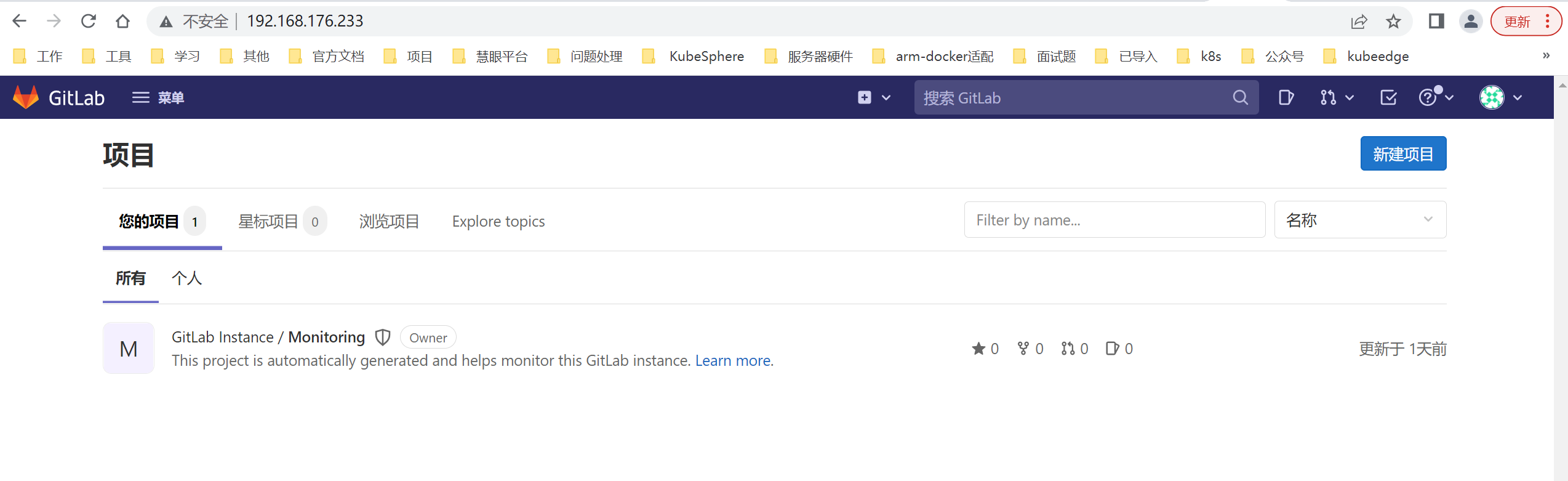






【推荐】国内首个AI IDE,深度理解中文开发场景,立即下载体验Trae
【推荐】编程新体验,更懂你的AI,立即体验豆包MarsCode编程助手
【推荐】抖音旗下AI助手豆包,你的智能百科全书,全免费不限次数
【推荐】轻量又高性能的 SSH 工具 IShell:AI 加持,快人一步
· winform 绘制太阳,地球,月球 运作规律
· TypeScript + Deepseek 打造卜卦网站:技术与玄学的结合
· AI 智能体引爆开源社区「GitHub 热点速览」
· 写一个简单的SQL生成工具
· Manus的开源复刻OpenManus初探